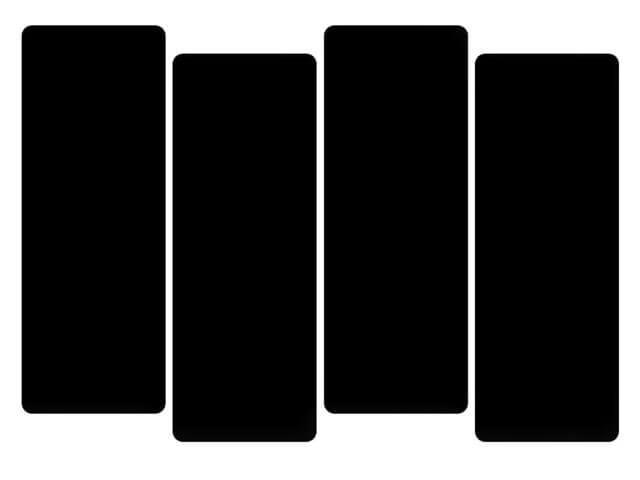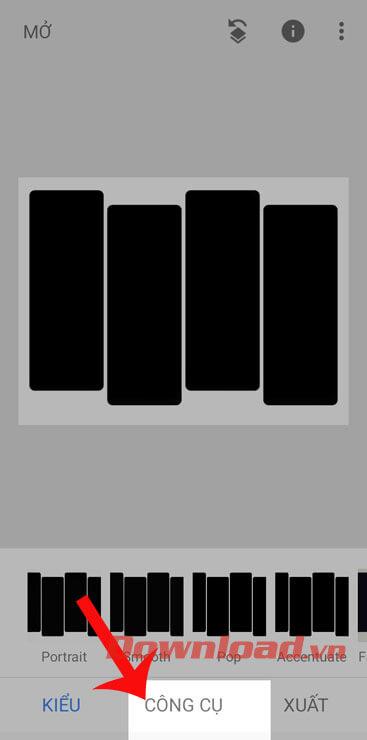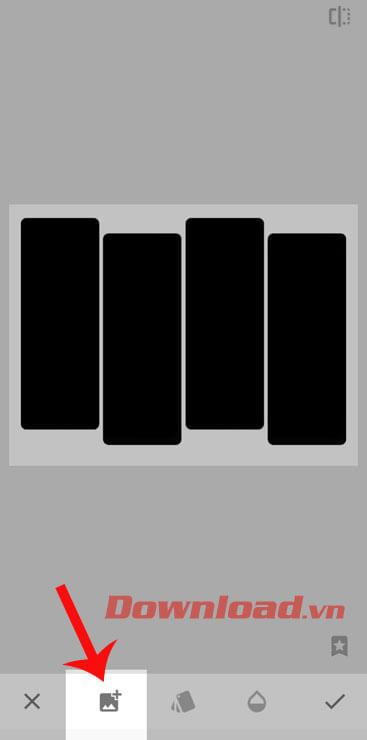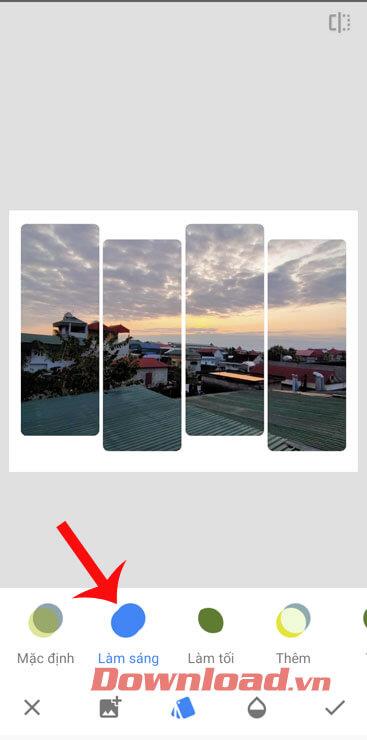В момента, след актуализирането на новата версия, Facebook позволи на потребителите да избират различни оформления на изображения , когато публикуват на личните си страници. Това е изключително интересна функция и се използва от много млади хора, поради което тази функция се превръща в тенденция при редактиране на снимки.
Въпреки това, когато използвам тази функция, за да публикувам снимки, изображенията ми често се увеличават и се начупват. Ето защо много хора са използвали оформлението на тази нова функция, за да създават свои собствени снимки. По-долу бихме искали да ви поканим да разгледате стъпките за редактиране на снимки, разделени на рамки, според новата тенденция във Facebook с помощта на приложението Snapseed .
Как да редактирате снимки разделени в рамки според новата тенденция във Facebook на телефона
За да можете да създавате изображения, разделени на рамки, телефонът ви трябва да има приложението Snapseed. Ако не, щракнете върху бутона за изтегляне по-долу, за да инсталирате приложението на вашето устройство.
Стъпка 1: Първо изтеглете изображението на оформлението по-долу на телефона си.
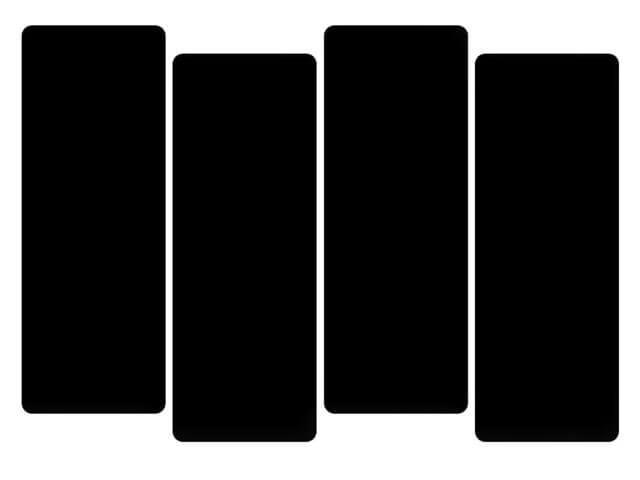
Стъпка 2: Отворете приложението Snapseed .
Стъпка 3: Щракнете върху знака плюс на екрана и отворете изображението на оформлението, което току-що сте изтеглили.
Стъпка 4: Кликнете върху Инструменти в долната част на екрана.


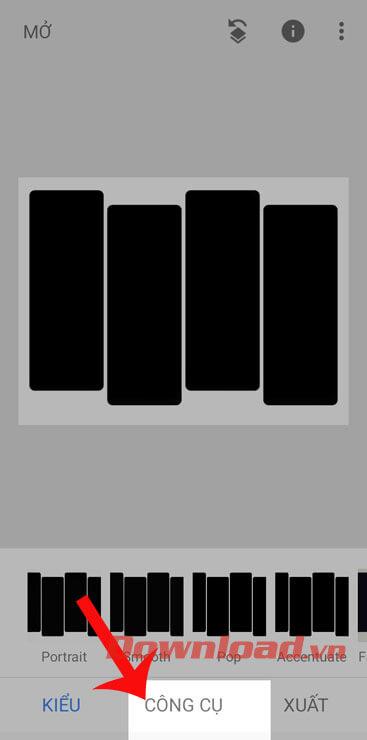
Стъпка 5: Изберете функцията за редактиране на двойна експозиция .
Стъпка 6: Продължете, щракнете върху знака плюс по-долу, за да изберете допълнителна снимка, която ще бъде скрита зад оформлението.

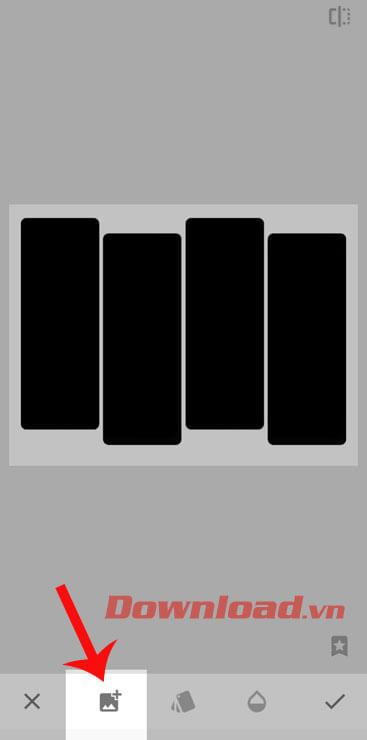
Стъпка 7: Докоснете Style в долната част на екрана, след което изберете Brighten .

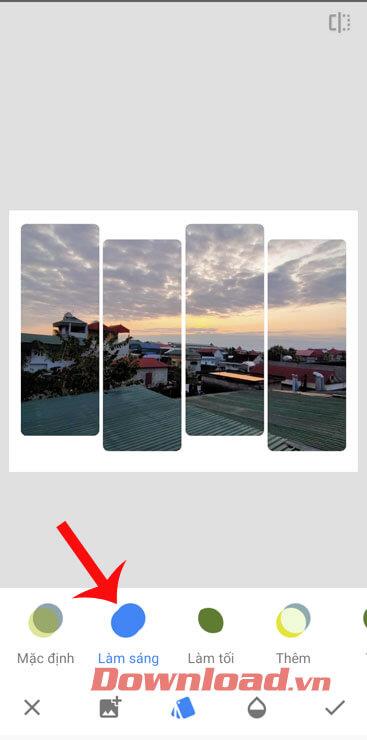
Стъпка 8 : Кликнете върху Експортиране .
Стъпка 9: Щракнете върху Запазване , за да изтеглите снимката, която току-що сте редактирали, на вашето устройство.

Следното е редактираното изображение след изпълнение на горните стъпки:

Надяваме се, че със стъпките за редактиране на снимки, разделени в рамки според новата тенденция във Facebook с помощта на приложението Snapseed по-горе, всеки може лесно да създава красиви снимки и да ги споделя с приятелите си.
С пожелание за успех!